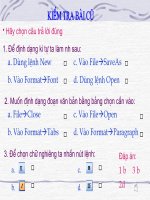bai 18 trinh bay trang van ban va in
Bạn đang xem bản rút gọn của tài liệu. Xem và tải ngay bản đầy đủ của tài liệu tại đây (404.55 KB, 15 trang )
Bài 18: TRÌNH BÀY TRANG VĂN BẢN VÀ
IN
KIỂM TRA BÀI CŨ:
Hãy cho biết tác dụng định dạng của các nút
lệnh sau:
Nút dùng để định dạng
Nút dùng để
Nút dùng để
Nút dùng để định dạng
Nút dùng để định dạng
Nút dùng để
chữ đậm
chữ nghiêng
chữ gạch chân
căn phải
căn giữa
căn trái
Có mấy loại định dạng văn bản?
Bài 18: TRÌNH BÀY TRANG VĂN BẢN VÀ
IN
1. Trình bày trang văn bản
Hãy quan sát và phân biệt sự khác nhau giữa 2
trang văn bản này
Trang giấy
đứng
Trang giấy
ngang
Có mấy kiểu trình bày trang văn bản?
Hình 1 Hình 2
Bài 18: TRÌNH BÀY TRANG VĂN BẢN VÀ
IN
Trang giấy
đứng
Trang giấy
nằm ngang
Các yêu cầu cơ bản khi chọn hướng trang
- Chọn hướng trang: Là chọn trang giấy
đứng hay trang giấy nằm ngang
Chọn hướng trang là chọn những trang
giấy như thế nào?
1. Trình bày trang văn bản
Bài 18: TRÌNH BÀY TRANG VĂN BẢN VÀ
IN
Các yêu cầu cơ bản khi chọn hướng trang
- Chọn hướng trang: Là chọn trang giấy
đứng hay trang giấy nằm ngang.
- Đặt lề trang: Là đặt lề trái, lề phải, lề trên, lề
dưới cho trang văn bản.
Lề trang bao
gồm những
loại lề nào?
1. Trình bày trang văn bản
Lề
trái
Lề
trên
Lề
dưới
Lề
phải
Bài 18: TRÌNH BÀY TRANG VĂN BẢN VÀ
IN
Lề trang
Lề đoạn văn Lề trang là biên ngoài của
vùng chứa văn bản.
Lề đoạn văn là khoảng cách
tương đối của đoạn văn bản
đến lề trang.
Lưu ý:
- Lề trang khác với lề đoạn
văn, lề đoạn văn có thể
“thò” ra ngoài lề trang.
- Nếu văn bản có nhiều
trang thì việc trình bày
văn bản có tác dụng đến
mọi trang.
Bài 18: TRÌNH BÀY TRANG VĂN BẢN VÀ
IN
Lề
trang
Lề đoạn văn
Bài 18: TRÌNH BÀY TRANG VĂN BẢN VÀ
IN
Bài 18: TRÌNH BÀY TRANG VĂN BẢN VÀ
IN
2. Chọn hướng trang và đặt lề trang
Nháy
chuột
chọn lệnh
File
Trang đứng
Trang ngang
- Để trình bày
trang văn bản, em
chọn lệnh:
File Page
Setup Margins:
+ Portrait: Trang
đứng
+ Landscape: Trang
ngang
- Chọn hướng
trang:
Chọn Margins
Để trình bày
trang văn bản
em chọn lệnh
nào?
Để chọn
hướng trang
ta chọn chức
năng nào?
Chọn
Page
setup
Bài 18: TRÌNH BÀY TRANG VĂN BẢN VÀ
IN
Để đặt lề trang
ta chọn những
chức năng
nào?
- Đặt lề trang:
Lề trái
Lề trên
Lề dưới
Lề phải
+ Top: đặt lề trên
+ Bottom: đặt lề
dưới
+ Left: đặt lề trái
+ Right: đặt lề
phải
2. Chọn hướng trang và đặt lề trang
Bài 18: TRÌNH BÀY TRANG VĂN BẢN VÀ
IN
2. Chọn hướng trang và đặt lề trang
Khi thao tác
trên hộp thoại
ta có thể xem
hình ảnh minh
họa ở đâu.
Hình ảnh minh
họa được hiển
thị ở góc phải
của hộp thoại
Hình ảnh minh
họa khi thao tác
trên hộp thoại
được hiển thị ở
góc phải của hộp
thoại
Bài 18: TRÌNH BÀY TRANG VĂN BẢN VÀ
IN
3. In văn bản
Em chỉ cần nháy vào nút lệnh Print là
toàn bộ văn bản sẽ được in ra.
In từng trang theo ý muốn
Chọn
File
Chọn
Chọn
Page
Đánh số
trang cần in
Bài 18: TRÌNH BÀY TRANG VĂN BẢN VÀ
IN
3. In văn bản
Trước khi in ta nháy vào nút Print
Preview để xem trước khi in.
Để có thể xem trang văn bản in ra
có đúng như ý muốn của mình hay
chưa và kịp thời sửa chữa các lỗi
trong khi viết văn bản.
Bài 18: TRÌNH BÀY TRANG VĂN BẢN VÀ
IN
Củng cố
1. Để trình bày trang văn bản, em chọn lệnh:
a) File Page Setup Print
b) File Margins
c) File Page Setup Margins
d) File Portrait
Bài 18: TRÌNH BÀY TRANG VĂN BẢN VÀ
IN
2. Muốn đặt lề phải của trang văn bản thì
trong hộp thoại Page Setup chọn ô:
a) Top
b) Bottom
c) Left
d) Right
Bài 18: TRÌNH BÀY TRANG VĂN BẢN VÀ
IN
Hướng dẫn về nhà
- Học bài hôm nay và trả lời những câu hỏi trong
SGK.
- Xem trước bài mới.
- Ở nhà bạn nào có máy tính thì thực hành những
thao tác hôm nay học.